Como excluir ObliqueRAT Malware do PC
ObliqueRAT Malware: Guia completo para remover
ObliqueRAT Malware é um Cavalo de Troia de Acesso Remoto que é usado por criminosos virtuais para aceder e controlar remotamente os sistemas de PC infetados. Este notório vírus pode ser utilizado para vários fins maliciosos, tais como roubar dados sensíveis, infetar computadores com outros programas viciosos, desencadear ataques DDoS (negação de serviço distribuídos) e assim por diante. Este perigoso trojan foi atualizado várias vezes e tem pelo menos cinco variantes. Começou a ser distribuído em abril de 2020 e tem como alvo organizações no sul da Ásia, e ainda está em progresso. Uma vez que esta ameaça perigosa entre com sucesso nos dispositivos-alvo, pode levar a uma série de problemas perniciosos na máquina.
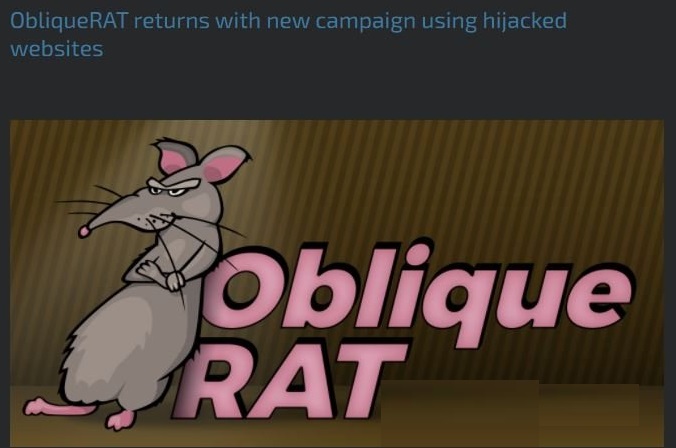
ObliqueRAT Malware rouba dados e coloca alto risco para a privacidade dos utilizadores:
De acordo com o relatório, a versão mais recente do ObliqueRAT Malware pode recolher informações do sistema, como a versão OS, nome, nome da conta do utilizador e também pode verificar diretórios e ficheiros nos mesmos. O vírus também pode impedir a sua execução nos sistemas, tendo nomes de utilizadores particulares (normalmente utilizados por pesquisadores de malware) ou quando nota determinados processos (como processos que pertencem a Máquinas Virtuais/software VM) em execução nos dispositivos comprometidos. Descobriu-se que este famoso trojan gere ficheiros nas unidades dos sistemas infetados e extrai ficheiros das unidades amovíveis que têm extensões .csv, .doc, .docx, .pdf, .ppt., .pptx., .txt., .xls, .xlsx extensões.
Além disso, o ObliqueRAT Malware é capaz de aceder à webcam, gravar vídeos e tirar as imagens (ecrã de captura). Estes conteúdos são frequentemente utilizados por criminosos virtuais para chantagear as vítimas ou para extrair dados sensíveis como números de segurança social, dados do cartão de crédito, palavras-passe, etc. Além disso, semelhante ao JSSLOADER e a outros vírus de Troia, também pode espalhar outras infeções cibernéticas. Pode desativar todos os serviços de segurança em funcionamento e tornar a máquina vulnerável para parasitas mais desagradáveis. Permite que outras ameaças on-line, tais como ransomware, spyware, sequestradores de navegador, rootkits, worms, etc. entrem nos Computadores infetados e causem mais danos no seu interior.
ObliqueRAT Malware faz entradas rancorosas nos registos do Windows e altera as suas definições padrão, o que permite que o vírus permaneça persistente e seja automaticamente ativado com cada arranque do PC. Estraga importantes ficheiros de sistema que são essenciais para o bom funcionamento do computador e impede que muitas aplicações de execução, bem como os condutores, funcionem de forma adequada. Este cavalo de Troia perigoso continua a contribuir com atividades malévolas em segundo plano, o que consome uma enorme quantidade de recursos de memória e arrasta severamente o desempenho global do PC. E, portanto, uma remoção instantânea de ObliqueRAT Malware é fortemente necessária.
Formas de espalhar ObliqueRAT Malware:
De acordo com a pesquisa, este famoso trojan é frequentemente propagado através de documentos viciosos do Escritório de MS. Estes documentos descarregam ficheiro de imagem BMP (bitmap) que contém um ficheiro ZIP. Assim que este ficheiro ZIP é extraído, ativa a instalação deste vírus. Os ficheiros de imagem descarregados por documentos do MS Office geralmente existem em sites infeciosos. São frequentemente enviados por e-mail por criminosos virtuais para enganar os destinatários para abrir o ficheiro malicioso. Estes e-mails enganosos são representados como cartas importantes ou urgentes de organizações genuínas. Além dos documentos do Microsoft Office, podem também estar em formas de documentos PDF, ficheiros JavaScript, ZIP, RAR e outros ficheiros de arquivo, EXE e outros ficheiros executáveis.
E, portanto, os e-mails que vêm de endereços desconhecidos ou parecem suspeitos nunca devem ser abertos. Primeiro deve digitalizar o anexo utilizando uma ferramenta anti-malware respeitável e se encontrar alguma coisa duvidosa, ignore o correio. Além disso, descarregue qualquer software ou produto a partir de fontes oficiais e links diretos apenas e evite usar redes de partilha entre pares, descarregadores de terceiros, etc. Caso o seu dispositivo já esteja infetado com este trojan, deve remover ObliqueRAT Malware do PC sem perder tempo.
Oferta especial
ObliqueRAT Malware pode ser uma infecção assustadora do computador que pode recuperar sua presença repetidamente, pois mantém seus arquivos ocultos nos computadores. Para conseguir uma remoção sem problemas desse malware, sugerimos que você tente um poderoso scanner antimalware Spyhunter para verificar se o programa pode ajudá-lo a se livrar desse vírus.
Certifique-se de ler o EULA, o Critério de Avaliação de Ameaças e a Política de Privacidade do SpyHunter. O scanner gratuito do Spyhunter baixou apenas as varreduras e detecta as ameaças presentes dos computadores e pode removê-las também uma vez, no entanto, é necessário que você espere pelas próximas 48 horas. Se você pretende remover instantaneamente os itens detectados, precisará comprar sua versão de licenças que ativará o software completamente.
Oferta Especial (Para Macintosh)
Se você é um usuário de Mac e o ObliqueRAT Malware o afetou, pode fazer o baixer do scanner antimalware gratuito para Mac aqui para verificar se o programa funciona para você.
Detalhes sobre antimalware e guia do usuário
Clique aqui para Windows
Clique aqui para Mac
Nota importante: Este malware solicita que você ative as notificações do navegador da web. Portanto, antes de prosseguir com o processo de remoção manual, execute estas etapas.
Google Chrome (PC)
- Vá para o canto superior direito da tela e clique em três pontos para abrir o botão Menu
- Selecione “Configurações”. Role o mouse para baixo para escolher a opção “Avançado”
- Vá para a seção “Privacidade e segurança” rolando para baixo e, em seguida, selecione “Configurações de conteúdo” e depois a opção “Notificação”
- Encontre cada URL suspeito e clique em três pontos no lado direito e escolha a opção “Bloquear” ou “Remover”

Google Chrome (Android)
- Vá para o canto superior direito da tela e clique em três pontos para abrir o botão de menu e clique em “Configurações”
- Role para baixo mais para clicar em “configurações do site” e pressione a opção “notificações”
- Na janela recém-aberta, escolha cada URL suspeito um por um
- Na seção de permissão, selecione “notificação” e “Desligado” no botão de alternância

Mozilla Firefox
- No canto direito da tela, você notará três pontos, que é o botão “Menu”
- Selecione “Opções” e escolha “Privacidade e segurança” na barra de ferramentas presente no lado esquerdo da tela.
- Role lentamente para baixo e vá para a seção “Permissão” e escolha a opção “Configurações” ao lado de “Notificações”
- Na janela recém-aberta, selecione todos os URLs suspeitos. Clique no menu suspenso e selecione “Bloquear”

Internet Explorer
- Na janela do Internet Explorer, selecione o botão de engrenagem presente no canto direito
- Escolha “Opções da Internet”
- Selecione a guia “Privacidade” e depois “Configurações” na seção “Bloqueador de pop-ups”
- Selecione todos os URLs suspeitos um por um e clique na opção “Remover”

Microsoft Edge
- Abra o Microsoft Edge e clique nos três pontos no canto direito da tela para abrir o menu
- Role para baixo e selecione “Configurações”
- Role para baixo ainda mais para escolher “ver configurações avançadas”
- Na opção “Permissão de site”, clique na opção “Gerenciar”
- Clique em alternar em cada URL suspeito

Safari (Mac):
- No canto superior direito, clique em “Safari” e selecione “Preferências”
- Vá para a guia “site” e escolha a seção “Notificação” no painel esquerdo
- Pesquise os URLs suspeitos e escolha a opção “Negar” para cada um deles

Passos manuais para remover ObliqueRAT Malware:
Remova os itens relacionados do ObliqueRAT Malware usando o Painel de Controle
Usuários do Windows 7
Clique em “Iniciar” (o logotipo do Windows no canto inferior esquerdo da tela da área de trabalho), selecione “Painel de controle”. Localize os “Programas” e depois clique em “excluir programa”

Usuários do Windows XP
Clique em “Iniciar” e, em seguida, escolha “Configurações” e, em seguida, clique em “Painel de controle”. Pesquise e clique na opção “Adicionar ou remover programa”

Usuários do Windows 10 e 8:
Vá para o canto inferior esquerdo da tela e clique com o botão direito do mouse. No menu “Acesso rápido”, escolha “Painel de controle”. Na janela recém-aberta, escolha “Programa e recursos”

Usuários de Mac OSX
Clique na opção “Finder”. Escolha “Aplicativo” na tela recém-aberta. Na pasta “Aplicativo”, arraste o aplicativo para “Lixeira”. Clique com o botão direito do mouse no ícone Lixeira e clique em “Esvaziar Lixeira”.

Na janela de desinstalação de programas, procure os PUAs. Escolha todas as entradas indesejadas e suspeitas e clique em “Remover” ou “Remover”.

Depois de remover todo o programa potencialmente indesejado que causa problemas de ObliqueRAT Malware, verifique o seu computador com uma ferramenta anti-malware em busca de PUPs e PUAs restantes ou possível infecção por malware. Para verificar o PC, use a ferramenta anti-malware recomendada.
Oferta especial
ObliqueRAT Malware pode ser uma infecção assustadora do computador que pode recuperar sua presença repetidamente, pois mantém seus arquivos ocultos nos computadores. Para conseguir uma remoção sem problemas desse malware, sugerimos que você tente um poderoso scanner antimalware Spyhunter para verificar se o programa pode ajudá-lo a se livrar desse vírus.
Certifique-se de ler o EULA, o Critério de Avaliação de Ameaças e a Política de Privacidade do SpyHunter. O scanner gratuito do Spyhunter baixou apenas as varreduras e detecta as ameaças presentes dos computadores e pode removê-las também uma vez, no entanto, é necessário que você espere pelas próximas 48 horas. Se você pretende remover instantaneamente os itens detectados, precisará comprar sua versão de licenças que ativará o software completamente.
Oferta Especial (Para Macintosh)
Se você é um usuário de Mac e o ObliqueRAT Malware o afetou, pode fazer o baixer do scanner antimalware gratuito para Mac aqui para verificar se o programa funciona para você.
Excluir extensões e complementos maliciosos do IE
Clique no ícone de roda dentada no canto superior direito do Internet Explorer. Selecione “Gerenciar Complementos”. Procure por plug-ins ou complementos instalados recentemente e clique em “Remover”.

Opção Adicional
Se você ainda tiver problemas relacionados à remoção do ObliqueRAT Malware, poderá redefinir o Internet Explorer para a configuração padrão.
Usuários do Windows XP: Pressione “Iniciar” e clique em “Executar”. Na janela recém-aberta, digite “inetcpl.cpl”, clique na guia “Avançado” e pressione “Restaurar”.

Usuários do Windows Vista e Windows 7: Pressione o logotipo do Windows, digite inetcpl.cpl na caixa de pesquisa inicial e pressione enter. Na janela recém-aberta, clique no botão “Advanced Tab” seguido do botão “Reset”.

Para usuários do Windows 8: Abra o IE e clique no ícone “engrenagem”. Escolha “Opções da Internet”

Selecione a guia “Avançado” na janela recém-aberta

Pressione na opção “Redefinir”

Você precisa pressionar o botão “Redefinir” novamente para confirmar que deseja realmente redefinir o IE

Remover extensão duvidosa e prejudicial do Google Chrome
Vá para o menu do Google Chrome pressionando três pontos verticais e selecione “Mais ferramentas” e depois “Extensões”. Você pode procurar por todos os complementos instalados recentemente e removê-los.

Método opcional
Se os problemas relacionados ao ObliqueRAT Malware ainda persistirem ou você tiver algum problema na remoção, é recomendável que você redefina as configurações de navegação do Google Chrome. Vá para três pontos pontilhados no canto superior direito e escolha “Configurações”. Role para baixo e clique em “Avançado”.

Na parte inferior, observe a opção “Redefinir” e clique nela.

Na próxima janela aberta, confirme que deseja redefinir as configurações do Google Chrome clicando no botão “Redefinir”.

Remover ObliqueRAT Malware os plugins (incluindo todos os outros plug-ins duvidosos) do Firefox Mozilla
Abra o menu do Firefox e selecione “Complementos”. Clique em “Extensões”. Selecione todos os plug-ins de navegador instalados recentemente.

Método opcional
Se você enfrentar problemas na remoção do ObliqueRAT Malware, terá a opção de analisar novamente as configurações do Mozilla Firefox.
Abra o navegador (Mozilla Firefox) e clique no “menu” e, em seguida, clique em “Ajuda”.

Escolha “Informações para solução de problemas”

Na janela pop-up recém-aberta, clique no botão “Atualizar Firefox”

O próximo passo é confirmar que realmente deseja redefinir as configurações do Mozilla Firefox para o padrão, clicando no botão “Atualizar Firefox”.
Remover extensão maliciosa do Safari
Abra o Safari e vá para o “Menu” e selecione “Preferências”.

Clique em “Extensão” e selecione todas as “Extensões” instaladas recentemente e clique em “Excluir”.

Método opcional
Abra o “Safari” e vá ao menu. No menu suspenso, escolha “Limpar histórico e dados do site”.

Na janela recém-aberta, selecione “Todo o histórico” e pressione a opção “Limpar histórico”.

Excluir ObliqueRAT Malware (complementos maliciosos) do Microsoft Edge
Abra o Microsoft Edge e acesse três ícones de pontos horizontais no canto superior direito do navegador. Selecione todas as extensões instaladas recentemente e clique com o botão direito do mouse para “excluir”

Método opcional
Abra o navegador (Microsoft Edge) e selecione “Configurações”

Os próximos passos são clicar no botão “Escolher o que limpar”

Clique em “mostrar mais”, selecione tudo e pressione o botão “Limpar”.

Conclusão
Na maioria dos casos, os PUPs e o adware entram no PC marcado por meio de downloads inseguros de freeware. É recomendável que você só escolha o site do desenvolvedor apenas ao baixar qualquer tipo de aplicativo gratuito. Escolha um processo de instalação personalizado ou avançado para poder rastrear os PUPs adicionais listados para instalação, juntamente com o programa principal.
Oferta especial
ObliqueRAT Malware O ObliqueRAT Malware pode ser uma infecção assustadora do computador que pode recuperar sua presença repetidamente, pois mantém seus arquivos ocultos nos computadores. Para conseguir uma remoção sem problemas desse malware, sugerimos que você tente um poderoso scanner antimalware Spyhunter para verificar se o programa pode ajudá-lo a se livrar desse vírus.
Certifique-se de ler o EULA, o Critério de Avaliação de Ameaças e a Política de Privacidade do SpyHunter. O scanner gratuito do Spyhunter baixou apenas as varreduras e detecta as ameaças presentes dos computadores e pode removê-las também uma vez, no entanto, é necessário que você espere pelas próximas 48 horas. Se você pretende remover instantaneamente os itens detectados, precisará comprar sua versão de licenças que ativará o software completamente.
Oferta Especial (Para Macintosh)
Se você é um usuário de Mac e o ObliqueRAT Malware o afetou, pode fazer o baixer do scanner antimalware gratuito para Mac aqui para verificar se o programa funciona para você.



